Hvordan visualobjekter kryssfiltrerer hverandre i en Power BI-rapport
GJELDER FOR: Power Bi-tjeneste for bedriftsbrukere
Power Bi-tjeneste for designere og utviklere
Power BI Desktop
krever Pro- eller Premium-lisens
En av de flotte funksjonene i Power BI er måten alle visualobjekter på en rapportside er sammenkoblet på. Hvis du velger et datapunkt på ett av visualobjektene, vil alle de andre visualobjektene på siden som inneholder den samme dataendringen, basert på det merkede området.
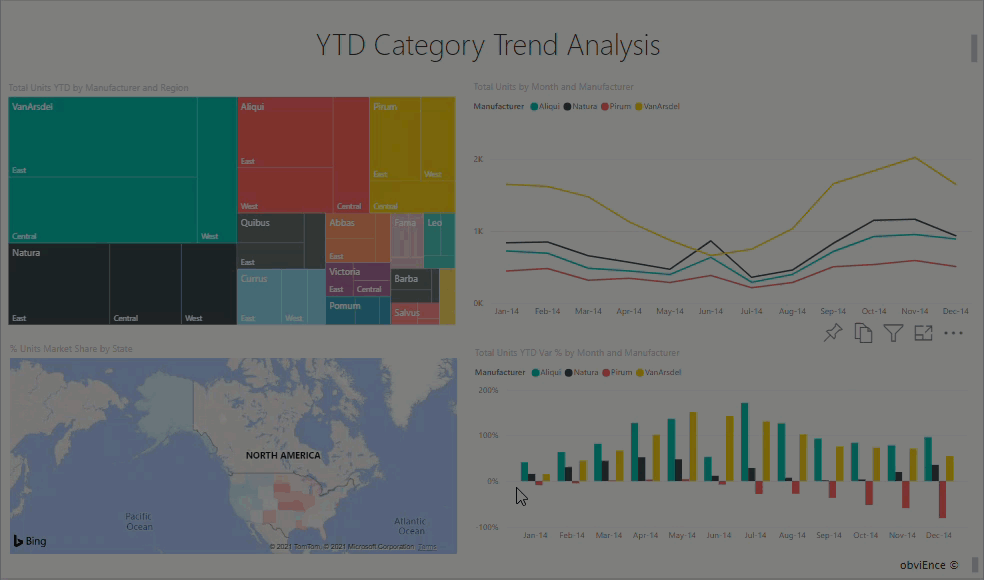
Slik samhandler visualobjekter med hverandre
Som standard vil det å velge et datapunkt i ett visualobjekt på en rapportside kryssfiltrere eller kryssutheve de andre visualobjektene på siden. Rapportutformingen angir hvordan visualobjektene på en side samhandler. Utformere har alternativer for å slå visuelle interaksjoner av og på, og endre standard virkemåte for kryssfiltrering, kryssutheving og drilling .
Hvis du ikke har støtt på hierarkier eller drilling ennå, kan du lære alt om dem ved å lese Drill ned i Power BI.
Kryssfiltrere og kryssutheve
Kryssfiltrering og kryssutheving kan være nyttig for å identifisere hvordan én verdi i dataene bidrar til en annen. Begrepene kryssfiltrering og kryssutheving brukes til å skille virkemåten som beskrives her fra hva som skjer når du bruker Filtre-ruten til å filtrere og utheve visualobjekter.
Følgende rapportsider viser eksempler på kryssfiltrering og kryssutheving. Stolpediagrammet Totalt kategorivolum sortert etter segment har to verdier, moderasjon og bekvemmelighet.
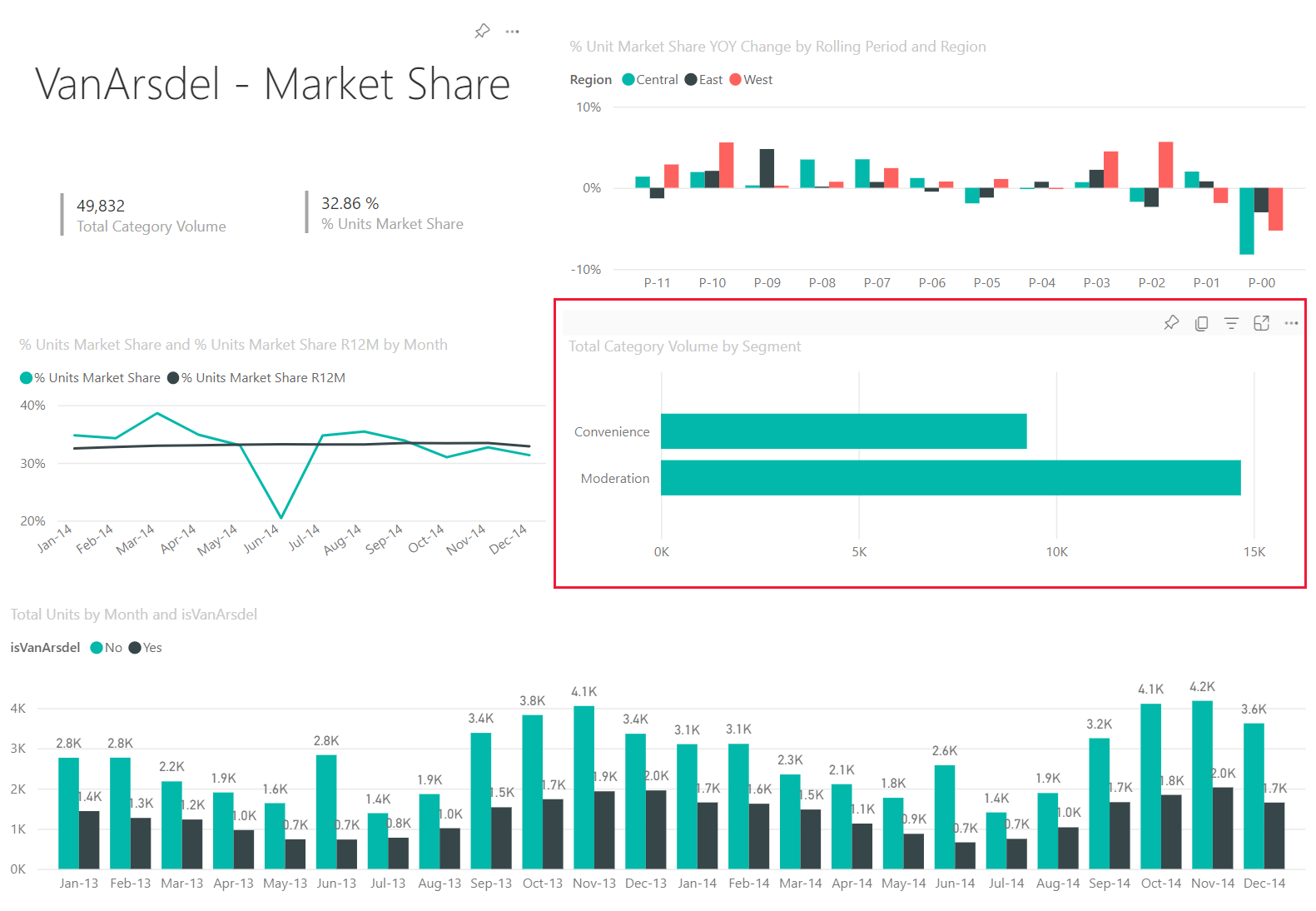
I eksemplet nedenfor er Moderering valgt.
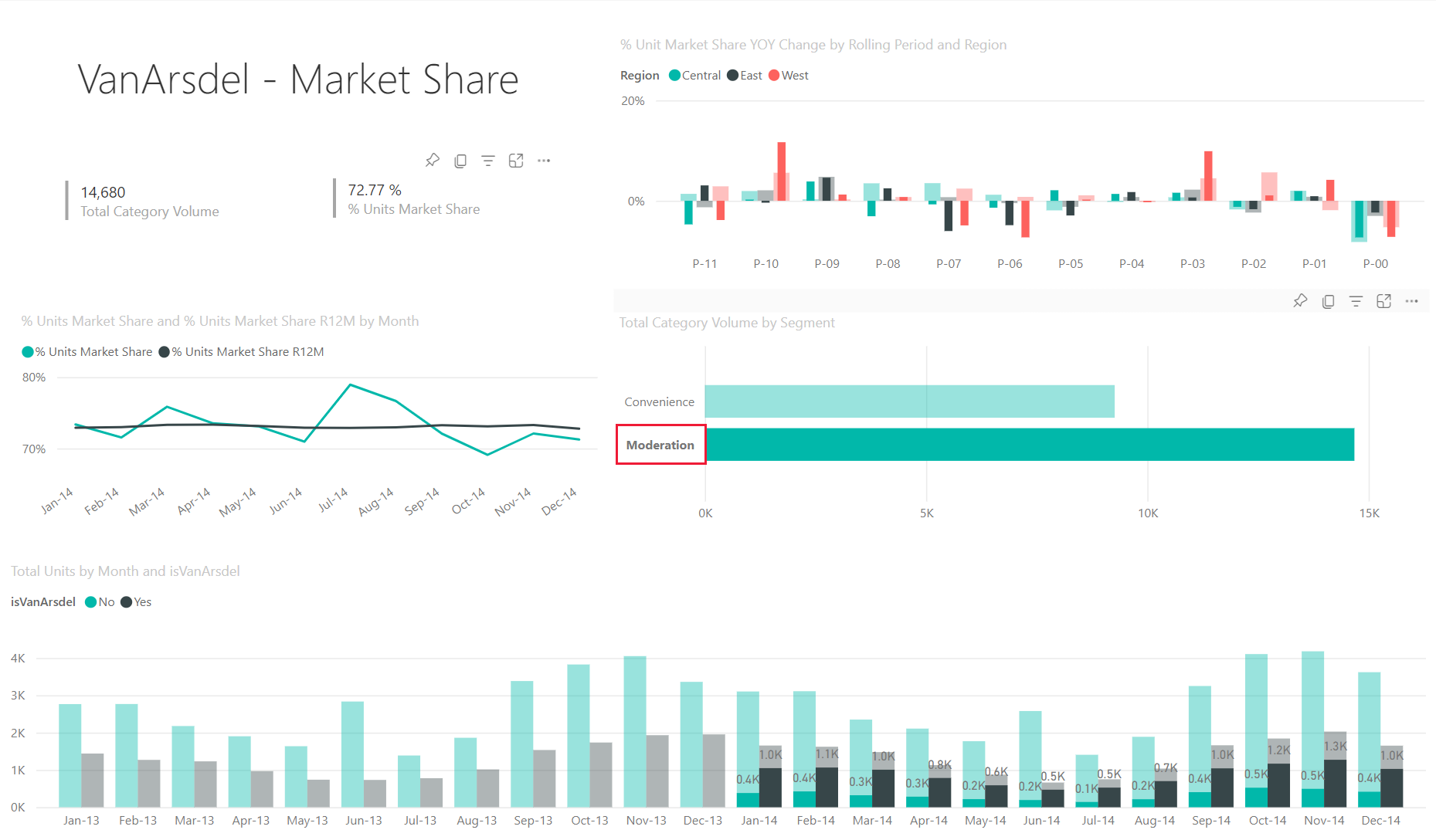
Fordi Moderering er valgt i stolpediagrammet:
Kryssfiltrering fjerner data som ikke gjelder. Hvis du velger Moderering i stolpediagrammet, kryssfiltreres linjediagrammet. Linjediagrammet viser nå bare datapunkter for modereringssegmentet.
Kryssutheving beholder alle de opprinnelige datapunktene, men demper delen som ikke gjelder for det merkede området. Hvis du velger Moderering i stolpediagrammet, kryssuthever du stolpediagrammet. Stolpediagrammet demper alle dataene som gjelder for Bekvemmelighet-segmentet, og uthever alle dataene som gjelder for moderasjonssegmentet.
Hensyn og feilsøking
Hvis rapporten har et visualobjekt som støtter drilling, har drilling som standard ingen effekt på de andre visualobjektene på rapportsiden. Rapportutformingen kan imidlertid endre denne virkemåten, så kontroller de drillbare visualobjektene for å se om drilling filtrerer andre visualobjekter som er aktivert av rapportutformingen.
Filtre på visuelt nivå beholdes når du kryssfiltrerer og kryssuthever andre visualobjekter på rapportsiden. Så hvis VisualA har filtre på visuelt nivå som brukes av rapportutformingen eller av deg, og du bruker VisualA til å samhandle med VisualB, brukes filtre på visuelt nivå fra VisualA på VisualB.
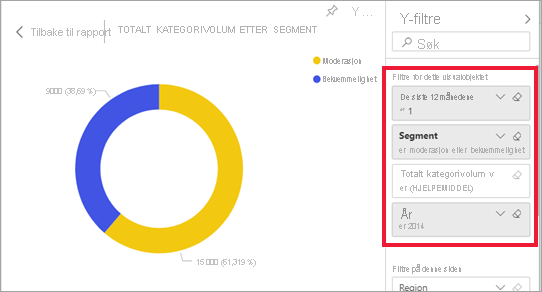
Hvis tabellene ikke har noen hierarkiske relasjoner, kan oppdeling av målene (ofte kalt komplekse slicere) føre til en feil. Hvis du har tilgang til loggene, ser du meldingen «Mål er ikke tillatt med komplekse slicere med mindre de har en filterkontekstendring». Hvis du vil unngå denne situasjonen, må du ikke bruke komplekse slicere eller ombygge relasjonene for å få ønsket utdata.